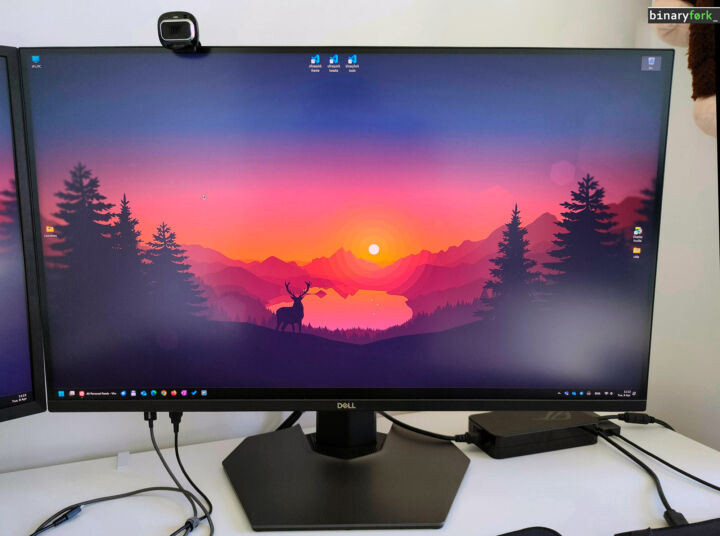- 了解如何通过简单的 Windows Power Plan 更改禁用 Turbo Boost,从而在牺牲性能的情况下获得更好的电池寿命和温度。在
- 在笔记本电脑上,当追求更长的电池使用时间时,Turbo Boost 会导致更高的功耗和更短的电池使用时间。
- 由于涡轮增压(Turbo Boost)等技术,现代CPU可以在没有任何用户干预的情况下运行到其最大极限(命名因品牌而异)。

超频曾经是一件很有趣的事情。我对我的每台电脑都进行了超频,除了最后一台使用Ryzen 5800X CPU的电脑。为什么呢?不是因为我太老了,不适合做这种事,而是因为现代硬件本身就已经接近极限了。
现在,正如任何超频者所知,当你增加频率时,你需要向芯片注入更多的电压,以便它能够维持这个频率而不崩溃。为了获得10%的性能提升,增加30-40%的电压是很常见的。
这并不高效,一点也不,但如果性能是你所需要的,这是唯一的方法。
在笔记本电脑上,设计上也是如此,CPU会根据需要提升,比在低频率下运行时需要更多电压。当你试图从你的便携式电脑中获得尽可能多的电池寿命时,这就是一个问题。
我有这个问题,因为 我的游戏笔记本在耗电方面并不那么出色.因此,我找到的一个解决方案是,在电池供电的情况下,禁用CPU的Turbo Boost功能,以增加几十分钟的电池寿命。
你也可以这样做,只需简单调整一下你的Windows电源计划。
我不会深入讨论Windows电源计划,但这将在另一篇文章中出现。现在,只需了解在Windows中你可以有一个以上的电源计划。每个电源计划都可以调整设备插电时的设置,或在电池上运行时的设置,从而平衡性能和电池寿命,随你高兴。
最大处理器状态如何在Windows Power Plan中工作
我们要做的是告诉Windows只让CPU运行到其能力的最大百分比。有趣的是,在100%时,Windows将完全解锁CPU,允许它达到最大的Turbo Boost频率,当然,如果散热条件允许的话。
一旦你让这个数字小于100%,CPU将运行到所选择的基础时钟的百分比,而不是最大涡轮增压时钟。
我的例子 英特尔酷睿i9-12900H:
- 最大的Turbo Boost在性能核心上是5GHz--最大的100%处理器状态将CPU运行到5GHz。
- 效率核心的基础时钟是2.5 GHz - 最大的99%处理器状态只允许CPU运行到2.475 GHz。
这是一个最大允许频率的巨大下降,因此你可能会在日常任务中看到系统快感的不同,但是考虑到CPU有14个核心,我认为这足以满足我在电池上做的大多数事情,即使是在较低的时钟下。
改变Windows电源计划以禁用涡轮增压功能
让我们看看如何在Windows中轻松调整最大处理器状态。
1.打开 开始菜单 用Win键。
2.开始搜索 控制面板 并打开第一个结果。
3.找到 硬件和声音 节。打开它。
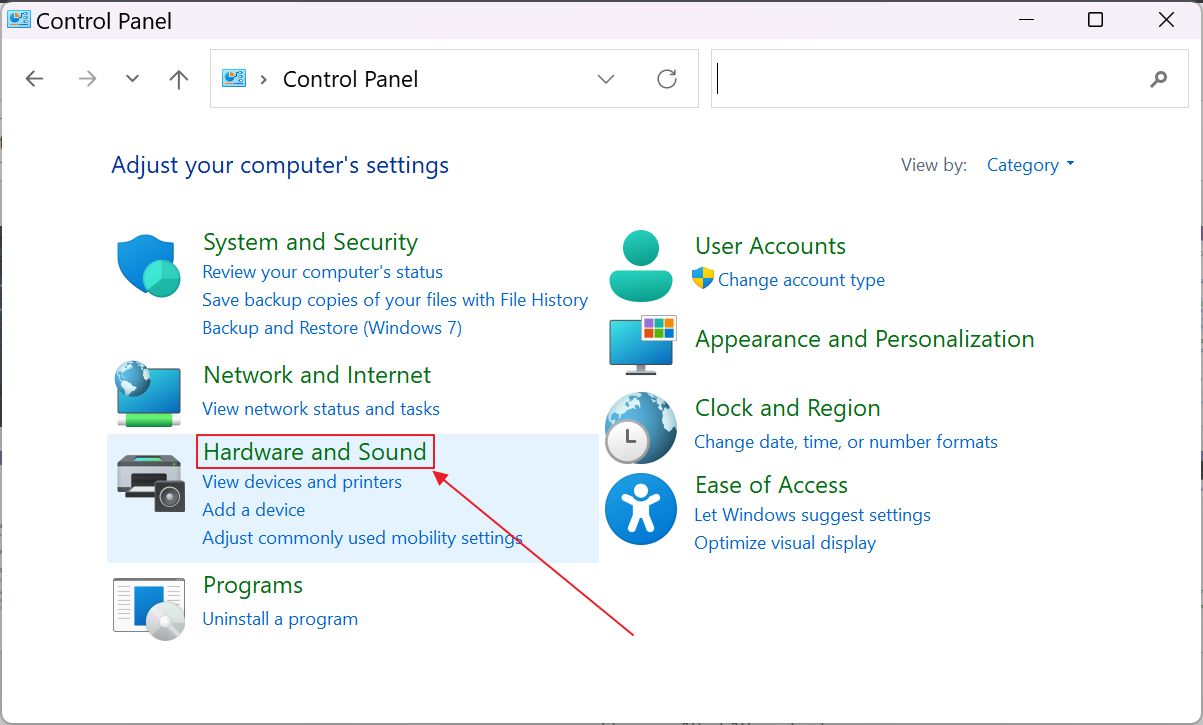
4.在这个新的面板上找到 电源选项.点击进入 编辑电源计划 链接。
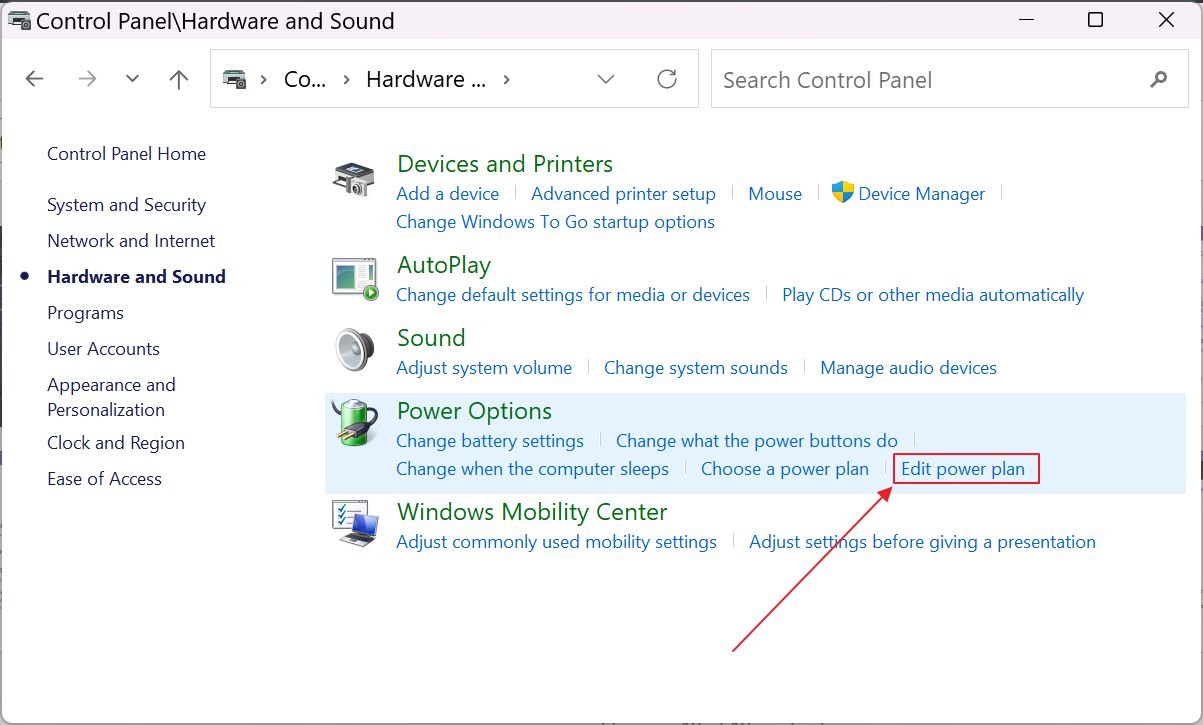
5.窗口现在会刷新。找到 改变高级电源设置 链接。
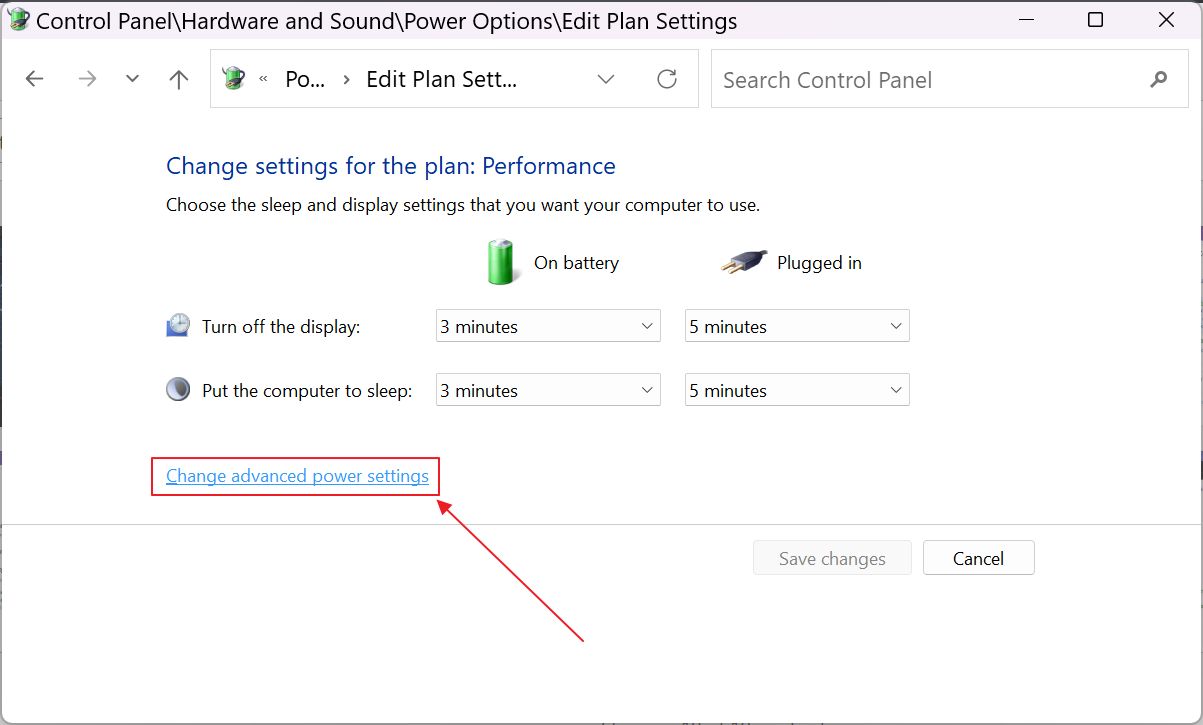
6.这将打开一个新的窗口。你需要找到 处理器电源管理 > 最大的处理器状态.
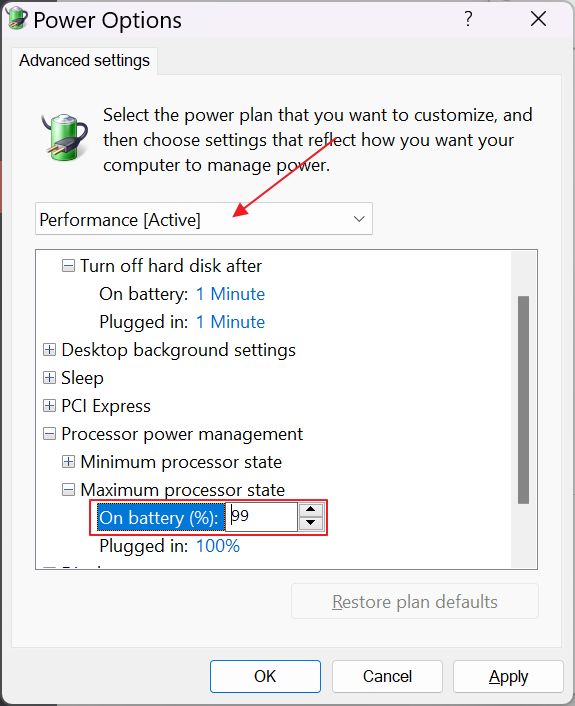
我建议你只修改 电池上 设置,所以这种变化不会影响笔记本电脑从墙上运行时的性能。如果你对热能感到挣扎,那么你可以调整 插上电源 设置,但预计最大性能会显著下降。
如果你的目标是最大的电池寿命,你可以比99%更低。不要担心如果你设置了像1%的东西会发生什么。你的电脑不会因为运行在几兆赫兹而停滞不前。
Windows不能运行超出规格的CPU。1%将默认为CPU的最低可能频率,由制造商定义。对于英特尔芯片,我相信它是类似800MHz的频率。因此,1%到99%的范围是最小时钟和最大基础时钟之间的一个间隔。
你试过这一招吗?你看到了什么样的电池寿命改善?我只看到多了几十分钟,但这也可能是安慰剂,因为在浏览网页和编辑文件时很难复制相同类型的负载。